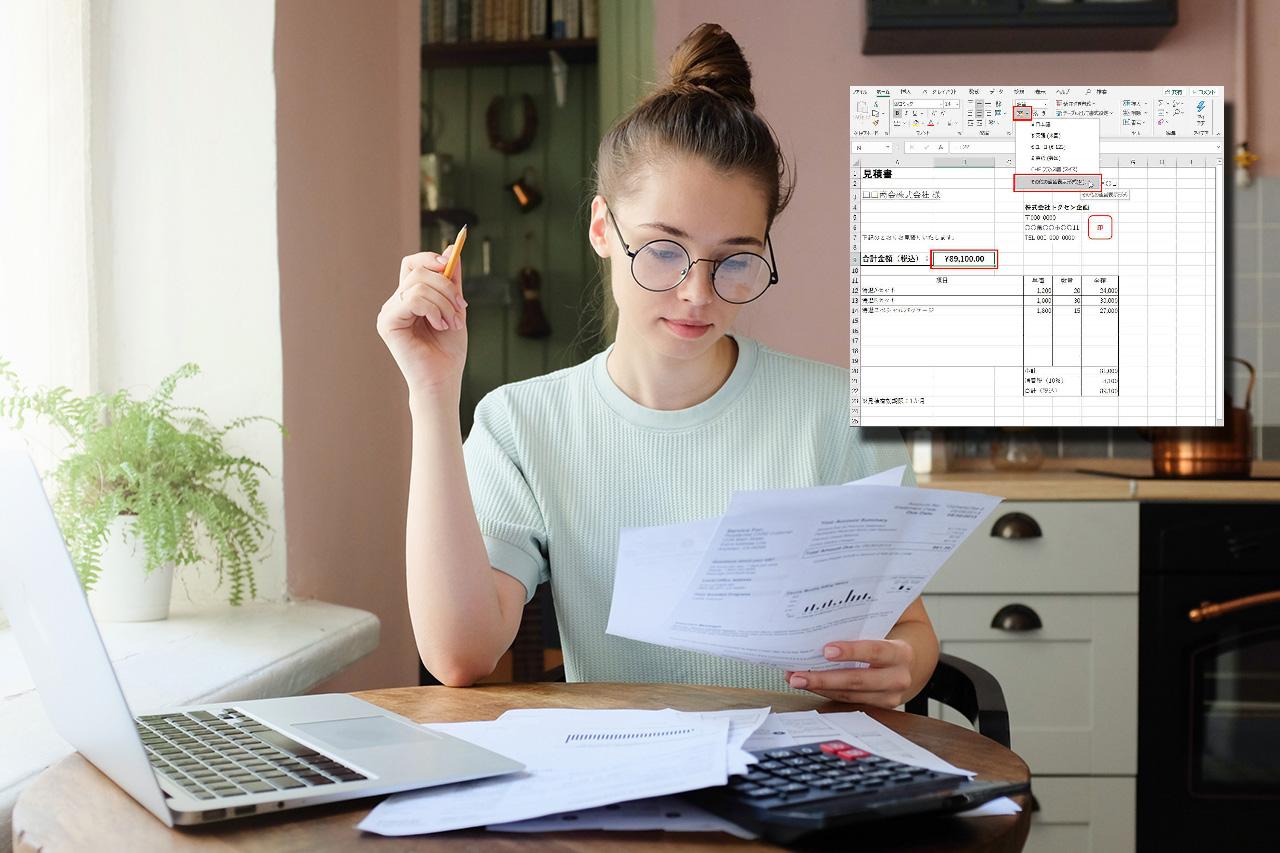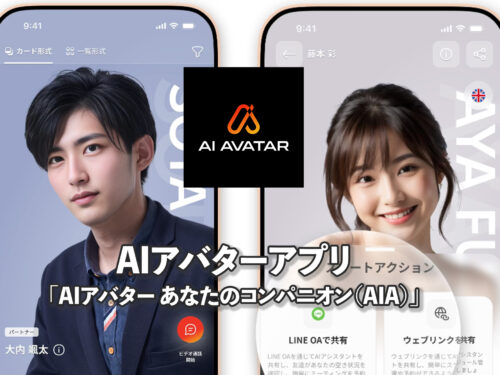Excel(エクセル)は表計算ソフト。つまり、自動的に計算してくれる。ただし、そのためには「関数」と呼ばれる機能を使う必要があり、敷居が高いと感じている人もいる。しかし実際は、難しい関数を使わなくても、小中学校で習った四則計算(四則演算)だけで見積書や請求書の自動計算が可能だ。
「見積書・請求書」は簡単なExcel関数で作成できる
四則計算だけで自動的計算が可能
最近は、副業を認める企業が増えているし、社内起業や週末起業といった方法もある。もちろん、フリーランスとして独立したり会社を興す人もいる。そして、仕事を始めると必要になるのが見積書や請求書だ。
どちらもExcelで簡単に作ることができる。しかし、記入欄を空のまま印刷して数字を手書きしたり、電卓で計算して数字を入力するのは、かなり残念な使い方といわざるを得ない。難しい関数を使わなくても、セル(入力枠)に掛け算や足し算を設定すれば簡単かつ自動的に計算させることができるのだ。
まずは、見積書のフォーマットを作ろう。見積書も請求書も、特に決まったフォーマットはない。日付、宛先、発行者、項目、金額など必要な要素が含まれていればいい。今回は、下記のようなシンプルなフォーマットを作ってみた。
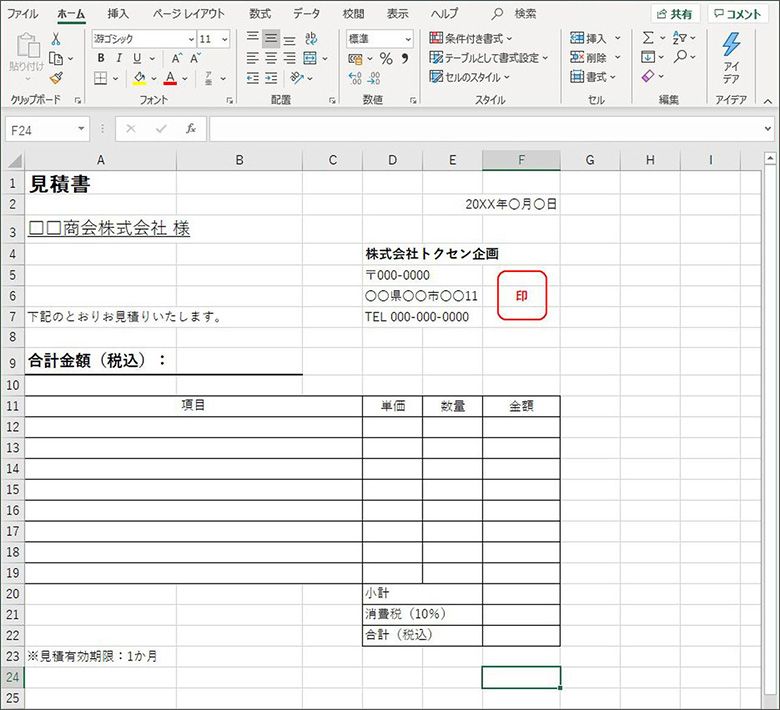
一例としてシンプルな見積書フォーマットを用意した。もちろん、あなたのビジネスに応じて内容を調整してかまわない。
Excelで数式や関数を使うときの基本ルール
数式の設定を始める前に基本的なルールを確認しておこう。
(1)セルは、列と行で指定する。
具体的には、画面上部のアルファベットと画面左側の数字で表す。上記の見積書フォーマットでは、画面右下のセルが緑の枠で選択されているが、このセルは「F24」になる。
(2)数式は、すべて半角英数字を使う。
数式や関数を使うときは最初に「=」を付けるが、これも半角文字で入力する。
(3)「掛ける」は半角の「*」を使い、「割る」は半角の「/」を使う。
「足す」と「引く」は、半角の「+」と「-」でいい。しかし、「掛ける」は半角の「*」を使い、「割る」は半角の「/」を使う。「×」や「÷」を入力しても機能しない。
なお、この記事の画面サンプルでは、数字に3桁ごとの区切り記号(,)を入れている。見出し金額欄には、¥マークを付けている。その設定方法は記事の後半にある。
単価と数量を掛けて項目ごとの合計金額を自動計算する
まずは、項目と単価、数量を入力しよう。これは手作業で打ち込む。より高度な方法として、商品番号から商品名や単価を呼び出したり、数量をメニューから選べるようすることも可能だが、そうした機能の紹介はまた別の機会に。
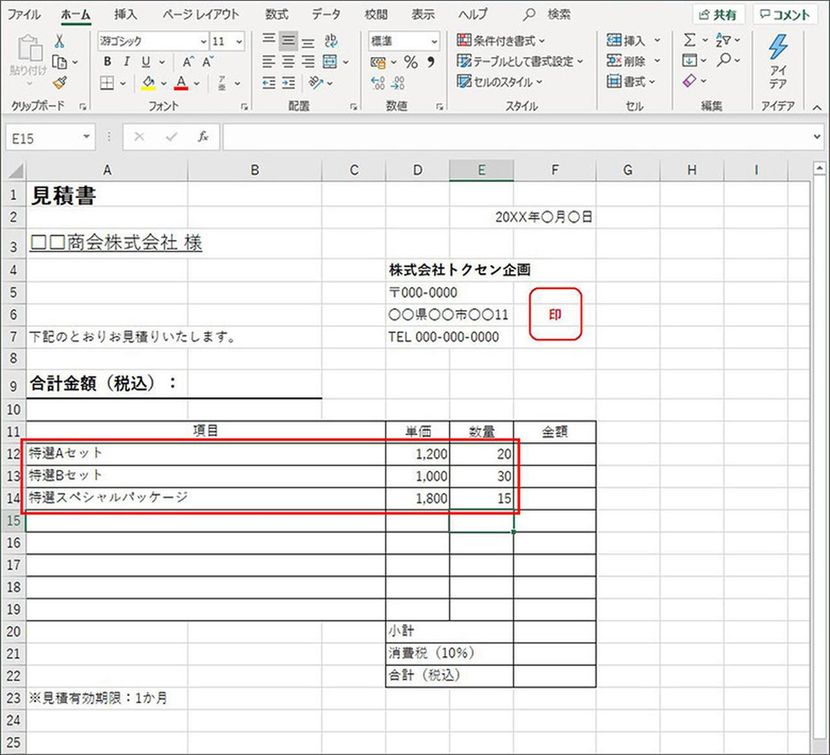
項目と単価、数量を入力した。
では、商品ごとの合計金額を出していこう。これは、単価と数量を掛ければいい。まず、「特選Aセット」の合計金額を計算させよう。この場合、セルD12とセルE12を掛けて、その答えをセルF12に表示させる操作になる。
作業は簡単だ、セルF12を選択して、画面上部の入力枠に「=D12*E12」と入力して「Enter」を押せばいい。すべてキーボードから入力してもいいが、入力枠に「=」を入れてマウスでセルD12を選択、続いて「*」を入れてマウスでセルE12を選択、そして「Enter」でもいい。
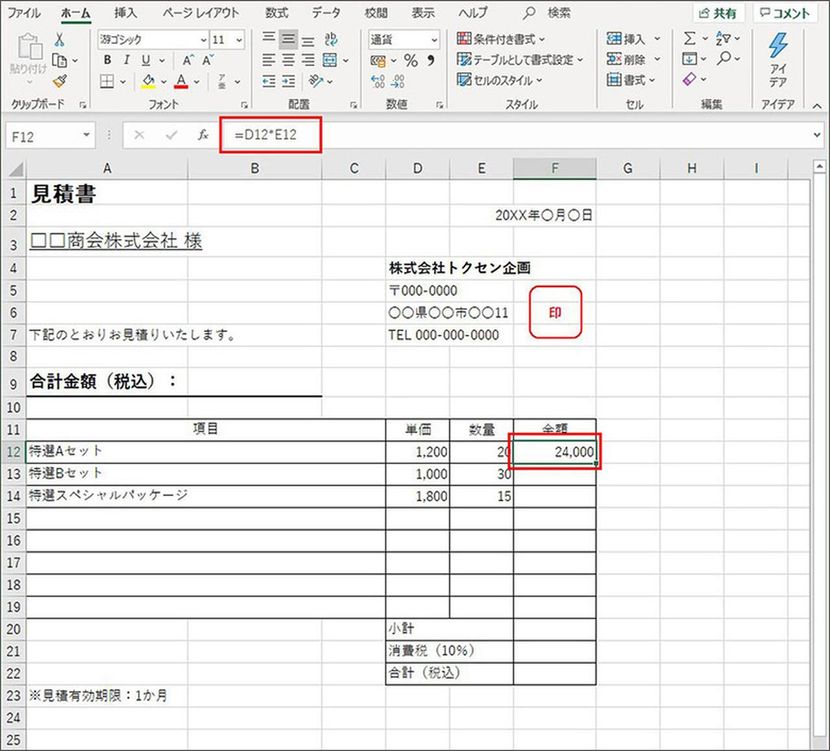
セルF12に計算式を設定したら、自動的に計算されて答えが表示された。
別の行にも同じ計算式を設定する
続いて、「特選Bセット」の行にも同じ計算式を設定しよう。もちろん、セルF13に同じように手作業で入力しもいいが、ここはコピー&ペーストを使って楽をしよう。
すでに計算式が入っているセルF12を選択して「ホーム」画面の左上にある「コピー」ボタンを押す。ショートカットキーに慣れている人は、キーボードで「Ctrl」+「C」でもいい。
次に、セルF13とF14を選択。そして、「ホーム」画面の「貼り付け」を押す。もちろん、キーボードで「Ctrl」+「V」でもいい。
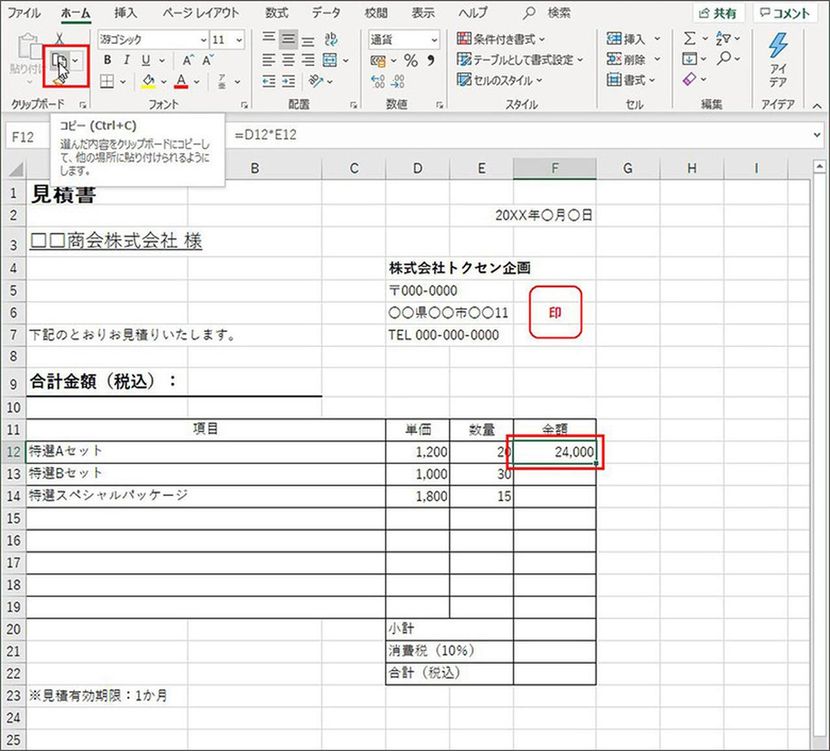
セルF12を選択して「ホーム」画面の左上にある「コピー」ボタンを押す。
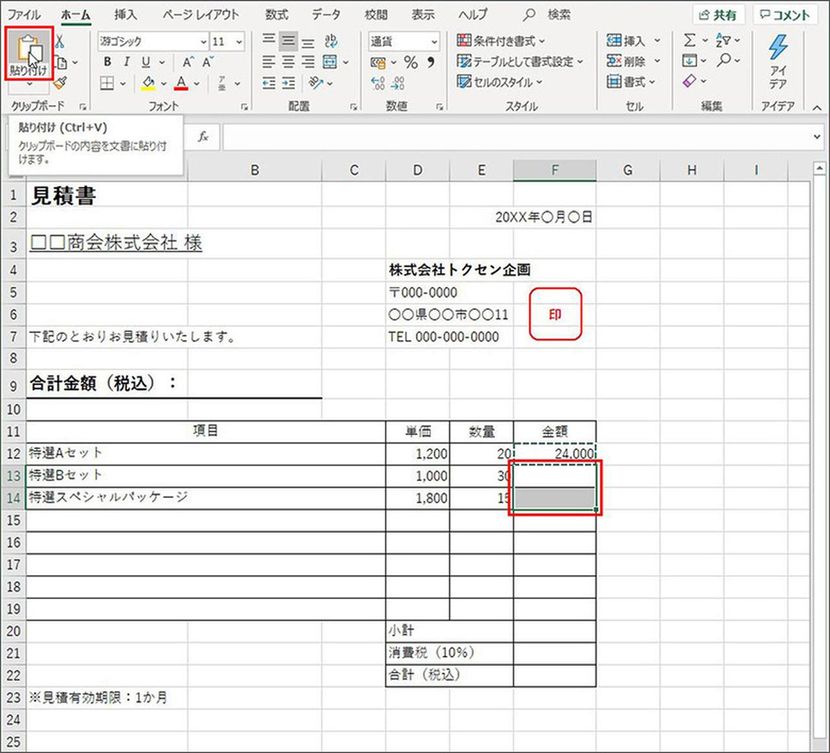
セルF13とF14を選択して、「ホーム」画面の「貼り付け」ボタンを押す。
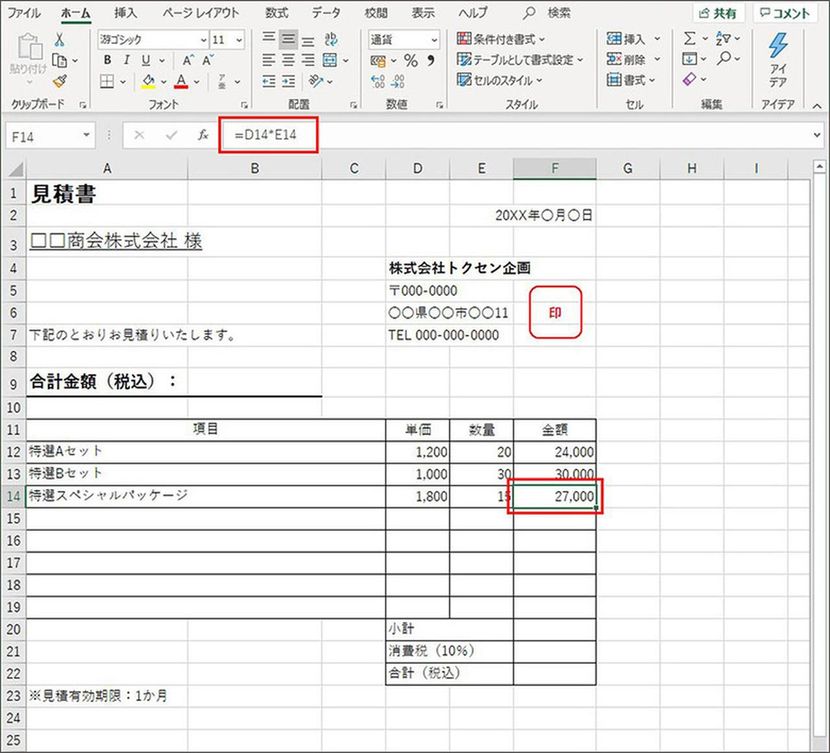
セルF14に設定された計算式を見ると、F12の内容が単にコピーされたのではなく、それぞれの行の計算結果を表示するよう自動的に調整されている。
なお、項目が入力されていない15行目から19行目にも同じようにコピー&ペーストで計算式を入れておいても構わない。しかし、その場合は各行の金額欄に「0」の表示が出てしまうので今回は設定しないでおく。
各項目の金額を合計して小計欄の金額を自動計算する
次に、小計欄(F20)に金額の小計を表示させよう。この記事の趣旨は四則計算だけで自動計算させることなので、この方針で行くならセルF20に「=F12+F13+F14」と入力すればいい。しかし、こうした連続したセルの合計はボタンひとつで簡単に関数を設定できるので、ここは関数を使うほうが簡単だ。
まず、セルF12からF20まで縦方向に選択する。そして、「ホーム」画面の右上の「Σ」ボタンを押す。すると、セル20に合計された数字が出る。この関数は「オートSUM(サム)」といって、セルF20を選択すると「=SUM(F12:F19)」となっていることが分かる。これは、セルF12からF19まですべて足してセル20に表示しなさいという意味だ。
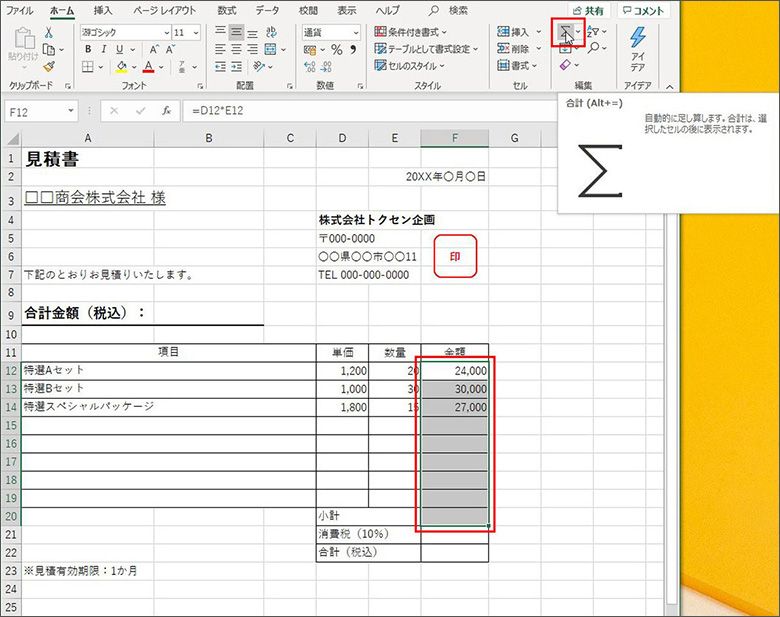
セルF12からF20まで縦方向に選択して、「ホーム」画面の右上の「Σ」ボタンを押す。
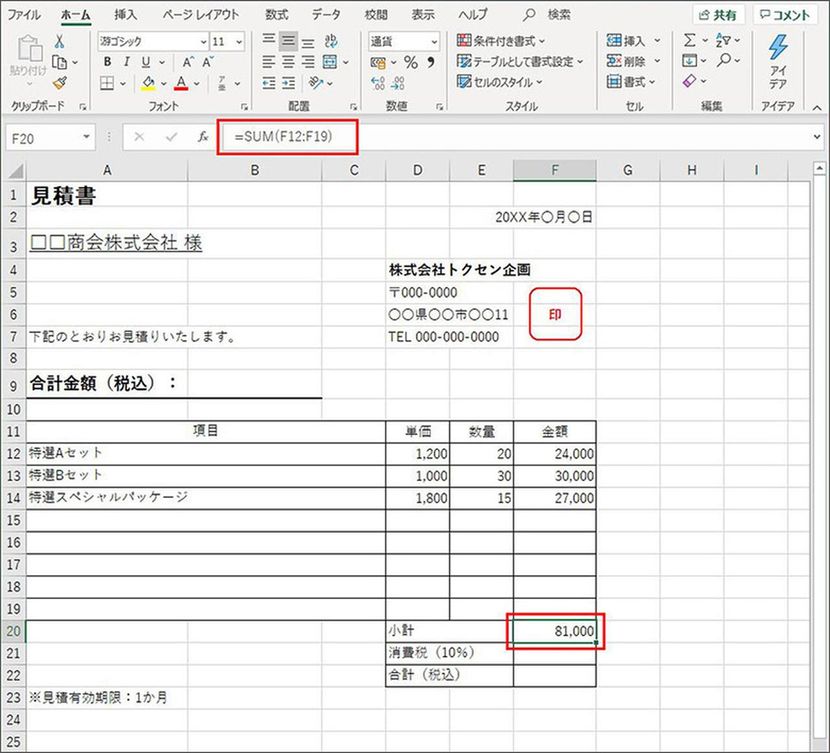
セルF20に金額の合計が表示された。
小計から消費税を求めて合計金額(税込)まで自動的に表示させる
次に、消費税の計算をする。これは、セルF20の小計金額に10%(0.1)を掛ければいい。セルF21を選択して、画面上部の入力枠に「=F20*0.1」と入力すれば完了だ。
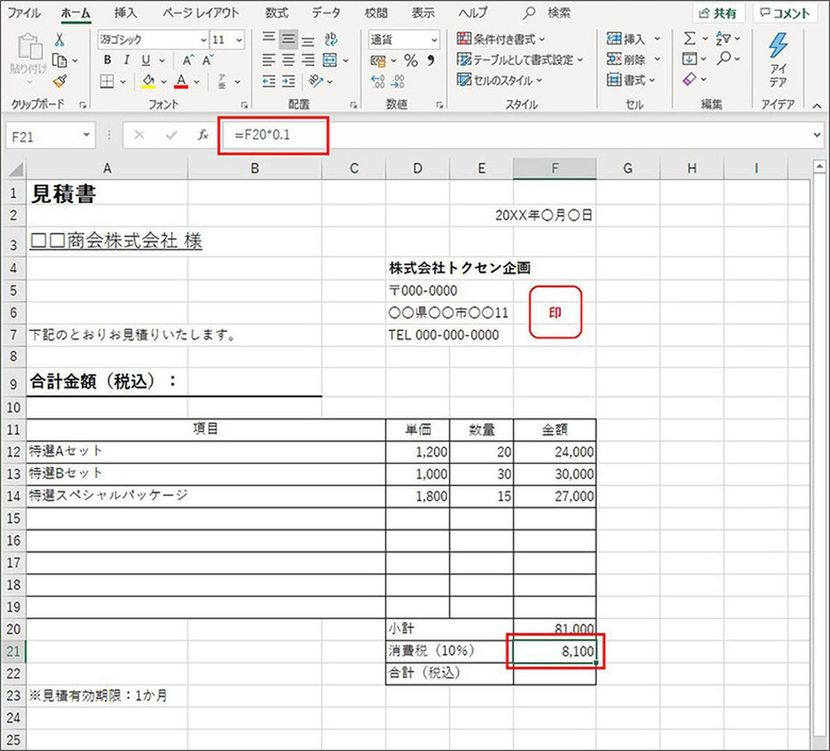
消費税を求めるため、セルF21を選択して画面上部の入力枠に「=F20*0.1」と入力する。
続いて、税込みの合計額を出そう。これは、セルF20とF21を足せばいい。セルF22を選択して画面上部の入力枠に「=F20+F21」と入力する。
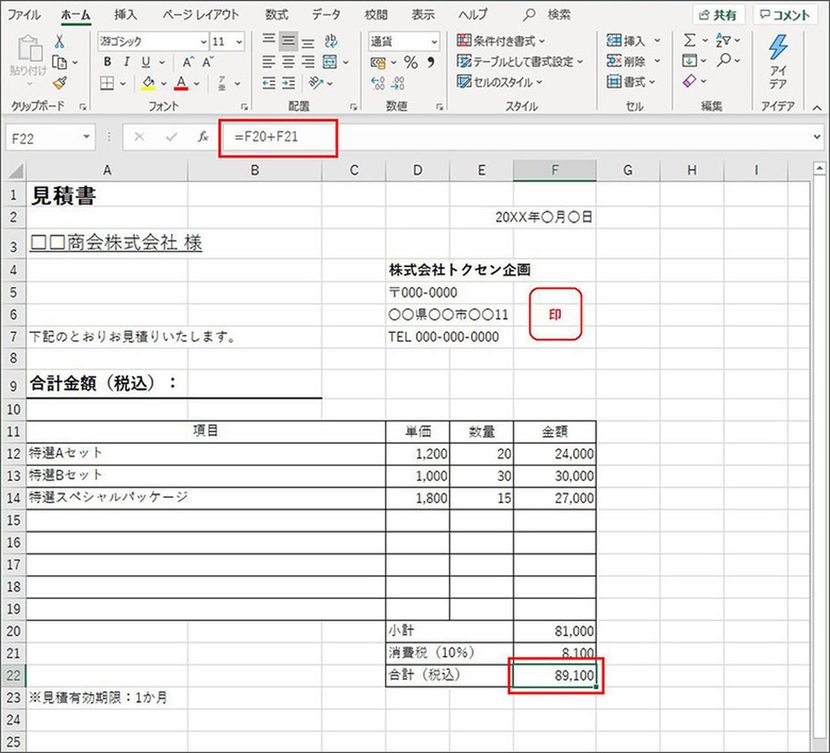
セルF22に「=F20+F21」を設定すると合計金額が出る。
最後に、セルB9の「合計金額(税込)」の欄にF22と同じ金額を表示させよう。これは簡単で、セルB9を選択して「=F22」と入力するだけでいい。
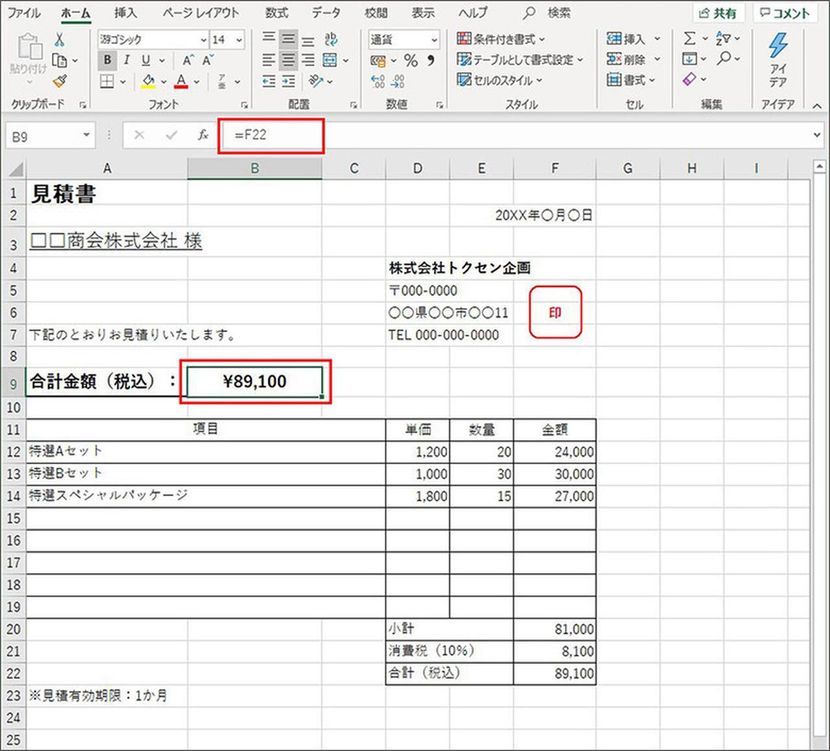
計算結果を見出し金額欄に表示するため、セルB9を選択して「=F22」と入力する。
金額を見やすくする
セルに区切り記号や円マークを設定する
このサンプルでは、数字を見やすくするために、単価、数量、合計の欄に区切り記号(,)を設定している。また、見出し金額欄、つまり合計金額(税込)を表示するセルB9には¥マークを付けている。設定方法は以下のとおり。この操作は、先にやっておいてもいいし、後からやってもいい。
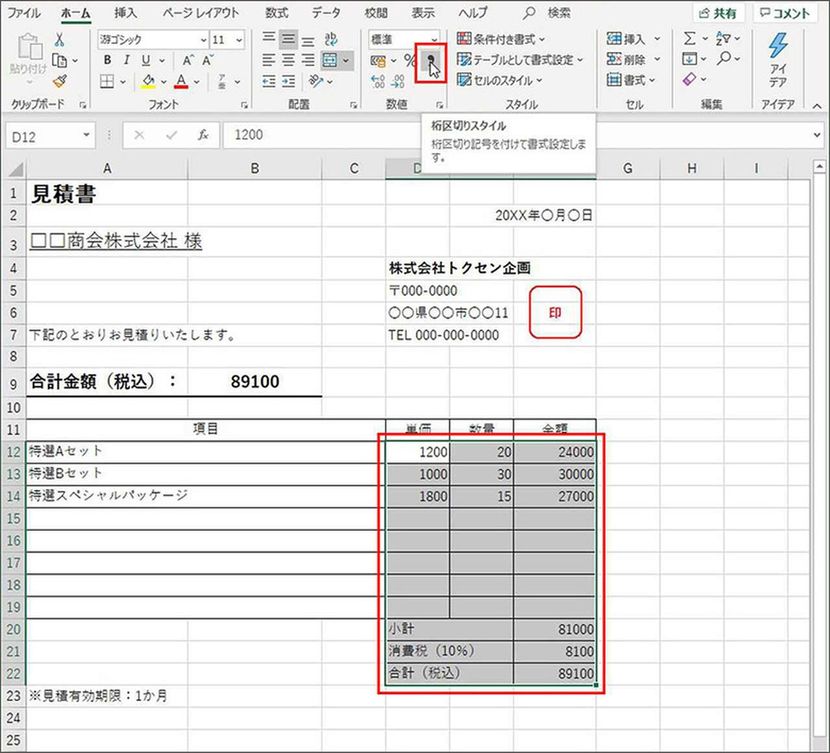
数字に区切り記号(,)を付けたいセルをすべて選択して、「ホーム」画面上部の「,」を押す。
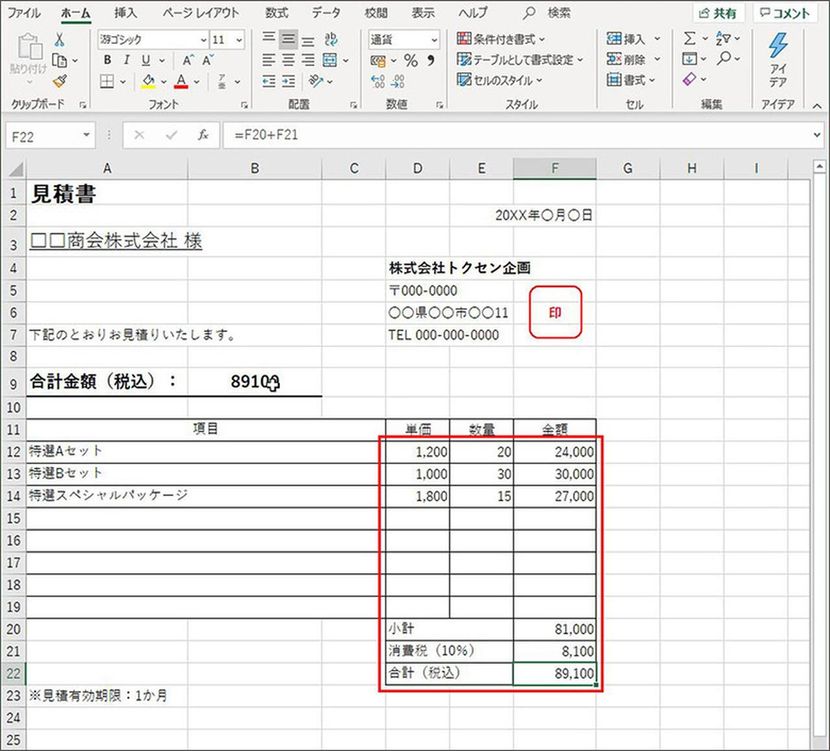
数字に区切り記号が付いて読みやすくなった。
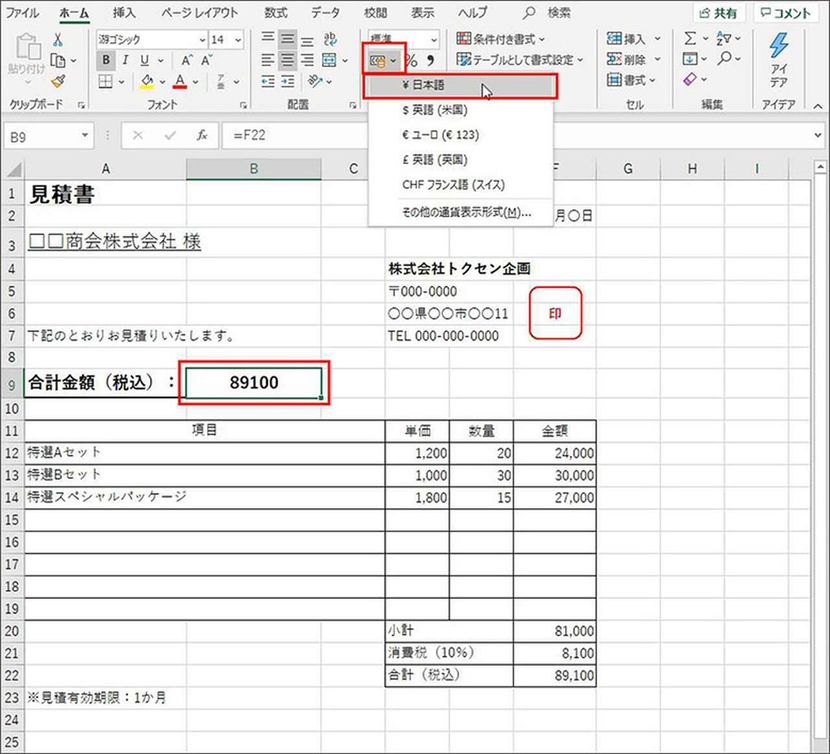
合計金額(税込)の欄には¥マークを付けたいので、セルB9を選択して「通貨」の左下ボタン右の▼を押す。現れたメニューから「¥日本語」を選ぶ。
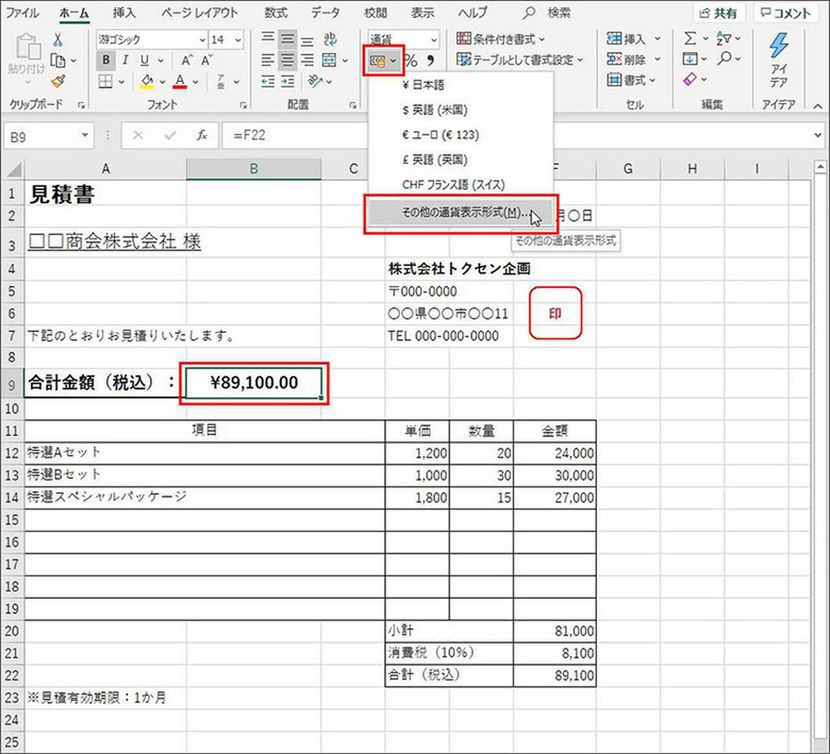
数字に区切り記号と¥マークが付いたが、小数点以下2桁まで表示されて不自然。そこで、同じボタン右の▼から「その他の通貨表示形式(M)」を選ぶ。
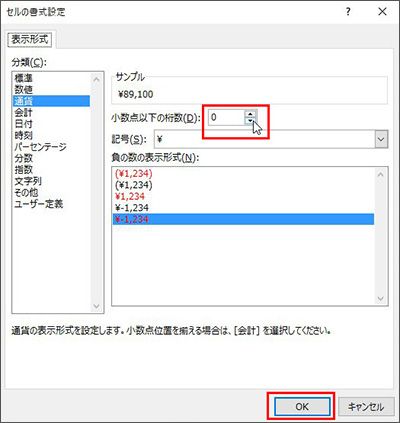
開いた画面で「小数点以下の桁数」を「0」にして「OK」を押す。
見積書をコピーして納品書や請求書に転用する
最後に、この見積書を請求書に変えてみよう。
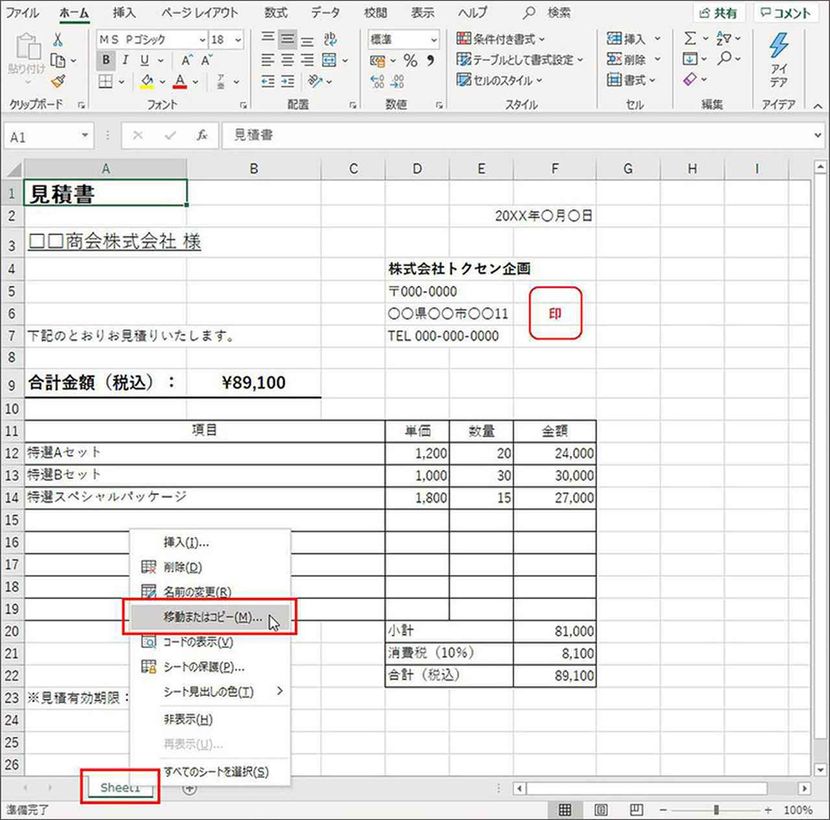
画面下部の「Sheet1」を右クリックして「移動またはコピー」を選択する。
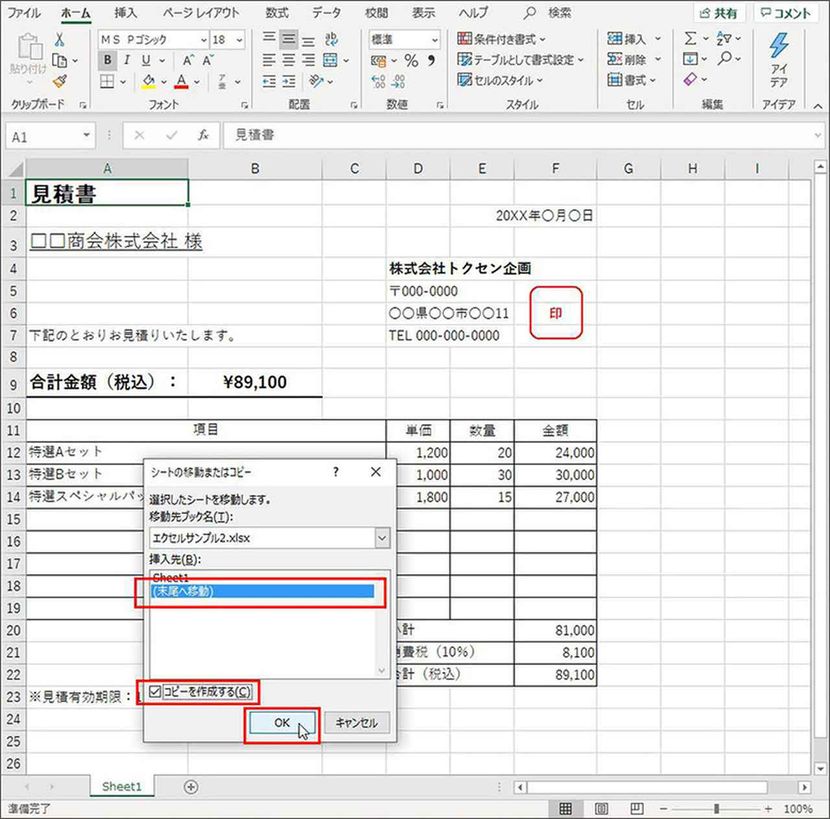
開いた画面で「コピーを作成する」にチェックを入れて「OK」を押すと、同じ内容のシート「Sheet1(2))が作成される。
そのシートを選択して必要な部分だけ修正すればいい。下記の請求書は、上で作成した見積書をコピーして、セルA1のタイトル(見積書→請求書)、A7の記述(お見積り→ご請求)、A23の記述(見積期限を振込口座へ)の3ヵ所を書き換えただけだ。
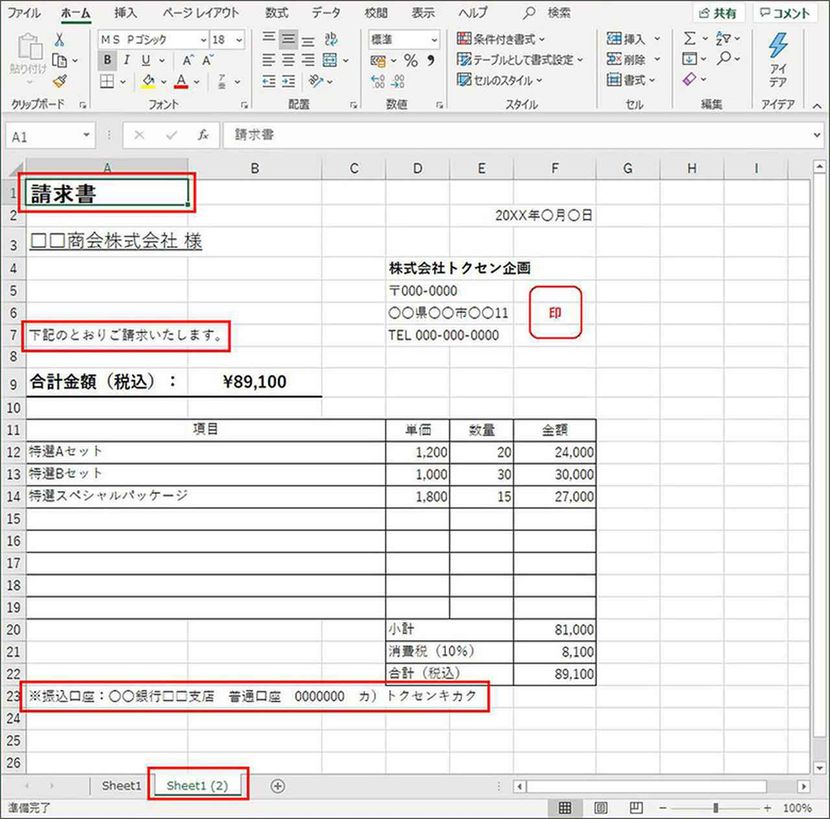
見積書をコピーして、その一部を書き換えて請求書を作成した。
まとめ
このように、Excelで見積書を作るメリットは大きい。
まず、単価や数量に変更があった場合、数字を入力し直すと自動的に再計算される。手作業で修正する必要がない。値引きがある場合は、項目に「特別値引き」などと記入して金額欄にマイナスの数字を入れればいい。
また、項目や単価を書き換えれば、別の取引でも繰り返し使うことができるし、納品書や請求書に転用することもできる。最近は、紙ではなくPDFで見積書や請求書を送るケースもある。そんなときも簡単に対応できる。「ファイル」メニューから「名前を付けて保存」または「コピーを保存」を選んで「PDF」形式で保存すればいい。
●下島朗(産業ジャーナリスト)
長年、IT系のライターとして、パソコン雑誌の記事やIT企業のWeb記事などを執筆。用語解説や取材記事を得意とし、現在は自社サイト『事例s』で、IT、エコ、建築などの事例を取材して紹介する活動を続けている。